Voulez-vous dupliquer une page dans Microsoft Word avec un formatage intact ? C’est une bonne idée, car la duplication d’une page dans Word peut être une technique utile pour gagner du temps lorsque vous souhaitez créer plusieurs copies d’une mise en page ou d’un format de document spécifique.
Que vous créiez un modèle ou que vous ayez besoin de répliquer une page particulière dans un document, ce didacticiel vous guidera à travers les étapes de duplication d’une page dans Word. Ainsi, pour votre commodité, nous avons créé ces instructions simples qui vous aideront à reproduire des pages sans effort sans avoir à repartir de zéro.
Pourquoi dupliquer une page dans Microsoft Word ?
Certaines des raisons pour lesquelles la duplication d’une page dans Word peut être incroyablement bénéfique :
- Lorsque vous disposez d’un document avec une mise en page ou un format spécifique que vous souhaitez répliquer. Au lieu de recréer la page entière à partir de zéro, la dupliquer vous permet d’économiser du temps et des efforts.
- Lorsque vous devez créer plusieurs copies de pages distinctes, vous pouvez créer des modèles ou générer plusieurs versions du même document.
Examinons donc le processus étape par étape de duplication d’une page dans Microsoft Word.
Comment dupliquer une page dans Word
Il n’y a pas de bouton dédié pour dupliquer une page dans Microsoft Word, comme la sélection d’un design ou d’une mise en page spécifique. Au lieu de cela, l’ensemble du processus doit être effectué manuellement, comme expliqué ci-dessous.
- Dupliquer une page dans un document Word d’une seule page
- Dupliquer une page dans un document Word de plusieurs pages
1]Dupliquer une page dans un document Word d’une seule page
Si vous souhaitez dupliquer un document d’une seule page, un simple copier-coller devrait faire l’affaire.
Alors, pour cela, ouvrez la page existante, sélectionnez tout le contenu (Ctrl + UN), cliquez avec le bouton droit et sélectionnez Copier. Ou sélectionnez le contenu, puis appuyez sur Ctrl + C copier.
Maintenant, appuyez sur Ctrl + N pour ouvrir une nouvelle page blanche. Ou allez au Déposer onglet et sélectionnez Nouveau.
Alternativement, vous pouvez également cliquer sur le Insérer onglet et sélectionnez Page blanche.
Maintenant, appuyez sur Ctrl + V pour coller le contenu copié. Ou faites un clic droit sur la page vierge et sous Options de collage, sélectionnez l’option appropriée pour coller le contenu. Par exemple, vous pouvez sélectionner Conserver le formatage source (K) pour conserver le format d’origine.
CONSEIL: Vous pouvez également utiliser l’option Coller par défaut si vous l’avez déjà définie.
Note – De même, si vous souhaitez diviser la page puis créer sa copie, vous pouvez d’abord utiliser la fonction de saut de page. Placez simplement le curseur avant le paragraphe à partir duquel vous souhaitez diviser la page, accédez au Insérer et sélectionnez Saut de page. Maintenant, copiez le contenu et collez-le dans la nouvelle page vierge comme expliqué ci-dessus.
Lire: Comment ouvrir et modifier un document Word sans Word
2]Dupliquer une page dans un document Word de plusieurs pages
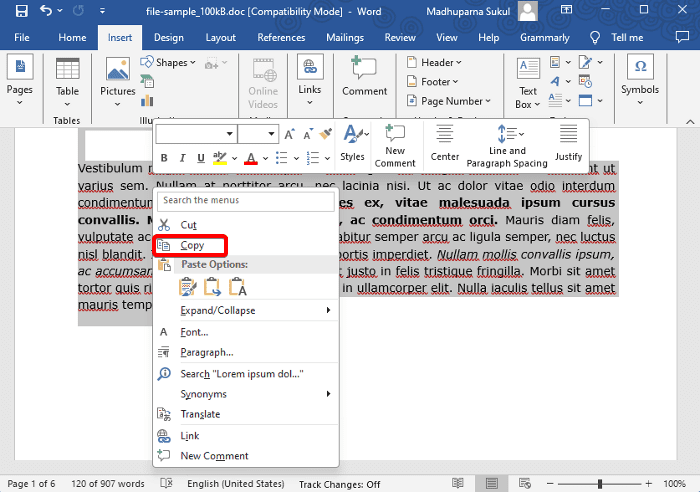
Dans cette méthode, même si vous pouvez copier le contenu à l’aide du Copie fonction à partir du menu contextuel du clic droit ou via Ctrl+ Cvous ne pourrez pas utiliser le Ctrl + UN fonction.
Alors, pour cela, placez le curseur sur la page que vous souhaitez copier en premier, et faites-le glisser jusqu’à la fin de la page.
Maintenant, faites un clic droit et sélectionnez Copie ou appuyez sur Ctrl + C.
Une fois que vous avez fini de copier le contenu, placez le curseur à la fin du contenu de cette page et insérez une page vierge pour ouvrir une nouvelle page vierge juste en dessous.
Ici, faites un clic droit sur la nouvelle page vierge et sélectionnez Pâte avec le Conserver le formatage source option. Ou vous pouvez appuyer sur Ctrl + V pour coller le contenu directement.
Lire: Comment insérer le nombre de mots dans un document Word
Comment copier une page dans Word sans perdre la mise en forme ?
Pour copier une page dans Word sans perdre la mise en forme, utilisez le Conserver le formatage source option coller. Après avoir copié le contenu souhaité, cliquez avec le bouton droit sur la page de destination et choisissez Conserver le formatage source sous le Options de collage ou appuyez sur Ctrl + V à coller directement.
Comment dupliquer une page dans Docs ?
Pour dupliquer une page dans Google Docs, cliquez sur Déposeret sélectionnez Faire une copie. Cela créera un duplicata de l’intégralité du document, que vous pourrez ensuite modifier pour inclure uniquement la page que vous souhaitez répliquer.